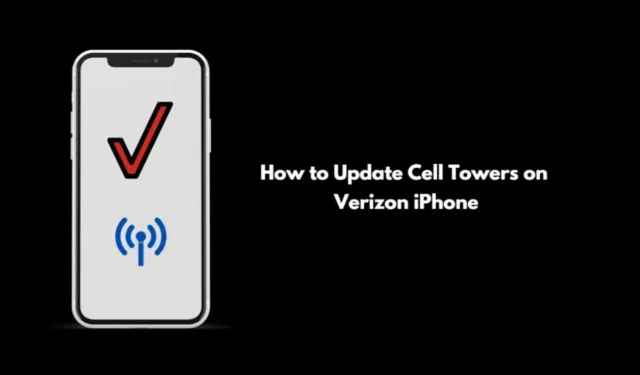
Möchten Sie wissen, wie Sie Mobilfunkmasten auf dem Verizon iPhone aktualisieren? In diesem Leitfaden habe ich das ausführlich besprochen. Sie können dies tun, um das Problem des Signalabfalls oder andere Netzwerkverbindungsprobleme zu beheben, die auf dem iPhone auftreten.
Normalerweise werden die Mobilfunkmast-Updates vom Telekommunikationsanbieter veröffentlicht, in diesem Fall Verizon. Nach der Aktualisierung der Netzbetreibereinstellungen können Sie neue Funktionen auf dem iPhone nutzen, z. B. VoLTE, das vom Netzbetreiber eingeführt wurde.
Funktioniert der Code *228# noch?
Es gibt einen einfachen Code, den Sie wählen können, um Ihr Verizon iPhone zu aktivieren. Öffnen Sie die Telefon-App, geben Sie *228# in das Wählgerät ein und rufen Sie es an. Ein Piepton ertönt, was bedeutet, dass das Gerät programmiert wird.
Nach Abschluss des Vorgangs wird auf Ihrem Bildschirm die Meldung „Programmierung erfolgreich“ angezeigt. Gehen Sie nun zu den Einstellungen und wählen Sie die Option PRL aktualisieren. Wenn Sie darauf tippen, wird das Verizon iPhone automatisch neu gestartet.
Es wurde berichtet, dass dieser Code manchmal nicht funktioniert, wenn versucht wird, die Liste der bevorzugten Roaming-Dienste zu aktualisieren oder Geräte zu aktivieren. Wenn Sie auf solche Probleme stoßen, wenden Sie sich umgehend an den Verizon-Support.
Wie aktualisiere ich Mobilfunkmasten im Verizon iPhone?
Wenn Mobilfunkmast-Updates für Ihr iPhone verfügbar sind, werden Sie normalerweise benachrichtigt, diese zu installieren. Andernfalls können Sie solche Updates manuell installieren. Sie können sich sogar für ein Zurücksetzen der Mobilfunkmasten entscheiden, wenn die Verbindungsprobleme durch die Aktualisierung nicht behoben wurden.
Schritte zur Installation des Carrier-Updates
Auf Ihrem Verizon-iPhone können Sie diese Schritte ausführen, um alle ausstehenden Mobilfunkanbieter-Updates zu installieren.
- Starten Sie die Einstellungen App > Tippen Sie auf < /span>.ÜberTippen Sie auf Allgemein >
- Wenn ein Update aussteht, sollte es hier angezeigt werden. Befolgen Sie die Anweisungen auf dem Bildschirm, um das Netzbetreiber-Update abzuschließen.
Auch wenn Sie eine eSIM von einem anderen Mobilfunkanbieter haben, können Sie die oben genannten Schritte verwenden, um das Mobilfunkanbieter-Update zu installieren.
- Öffnen Sie Einstellungen > Tippen Sie auf Allgemein >Tippen Sie auf Über.
- Tippen Sie auf der Seite Über auf Anbieter.

Wie setze ich Mobilfunkmasten auf dem Verizon iPhone zurück?
Sie können die Netzwerkeinstellungen auf Ihrem Verizon iPhone zurücksetzen, um das Problem mit dem Netzwerkausfall zu beheben. Hier sind die Schritte.
- Öffnen Sie die App Einstellungen > tippen Sie auf < /span>.iPhone übertragen oder zurücksetzen Tippen Sie auf >Allgemein
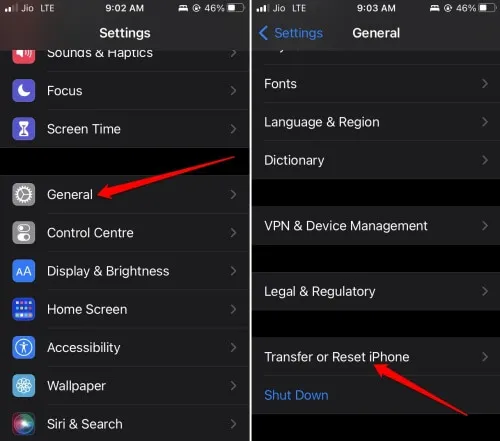
- Tippen Sie auf Zurücksetzen > und wählen Sie Netzwerkeinstellungen zurücksetzen .
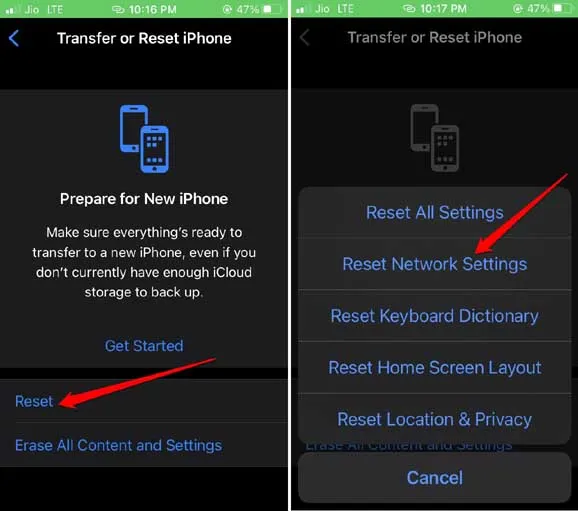
- Geben Sie bei Aufforderung den Passcode zur Authentifizierung ein und fahren Sie mit dem Zurücksetzen des Netzwerks fort.
Aktivieren Sie Datenroaming auf Ihrem iPhone
Um unterwegs an jedem Ort ein nahtloses Netzwerk zu erhalten, wird empfohlen, Datenroaming auf Ihrem iPhone zu aktivieren.
- Gehen Sie zu Einstellungen > Mobilfunk
- Tippen Sie nun auf Mobilfunk oder Mobile Daten. [Diese Bedingungen variieren je nach Mobilfunkanbieter]
- Tippen Sie auf den Schalter neben Mobilfunkdatenum es zu aktivieren.
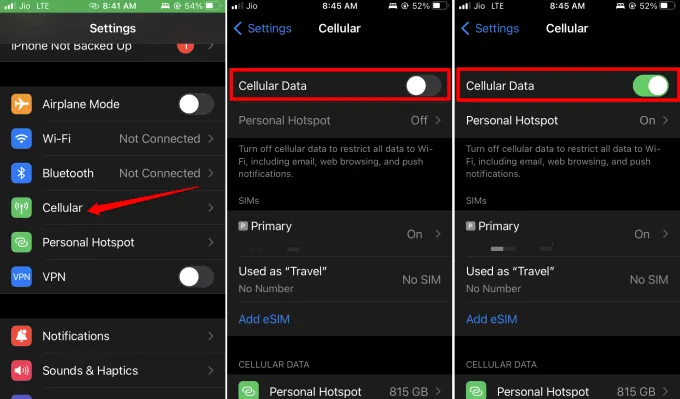
- Als nächstes tippen Sie auf Mobilfunk Daten Optionen > Tippen Sie auf den Schalter nebenDaten-Roamingum es zu aktivieren.
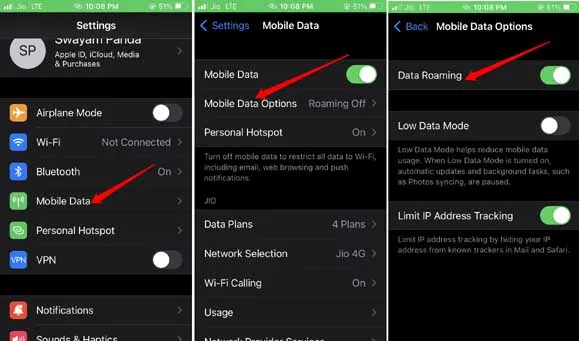
- Starten Sie das iPhone neu, um die Netzwerkänderungen zu übernehmen.
Aktualisieren Sie Mobilfunkmasten auf den neuesten iPhones
Wenn Sie ein neueres iPhone-Modell besitzen, müssen Sie keine große technische Komplexität auf sich nehmen, um Mobilfunkmasten zu aktualisieren. Heutzutage sind Mobilfunkanbieter-Updates in den iOS-Updates enthalten.
Installieren Sie das ausstehende iOS-Update und das Mobilfunkanbieter-Update wird ebenfalls installiert. Andernfalls können Sie einige einfache Korrekturen ausprobieren, z. B. einen Neustart des iPhones oder das Umschalten zwischen den Flugmodi. Normalerweise haben sich diese Fehlerbehebungsmethoden bei der Aktualisierung der Mobilfunkmasten auf Verizon-iPhones als nützlich erwiesen.
1. Starten Sie das iPhone neu
Der Vorgang zum Neustarten des iPhones ist je nach iPhone-Modell unterschiedlich. Führen Sie die folgenden Schritte aus, um einen Neustart durchzuführen.
- Für iPhone X/11/12/13/14 halten Sie die Lautstärketaste gedrückt unddie Seitentaste.
- Für iPhone SE 2./3. Generation/iPhone 7/8 Serie halten Sie die Seite gedrückt Schaltfläche.
- Für iPhone SE 1. Generation, 5s und 5c drücken Sie die Ein-/Aus-Taste oben des iPhone.
Sie werden zu einem Bildschirm weitergeleitet, der die Option Zum Ausschalten schieben anzeigt. Drücken Sie den Schieberegler, um das iPhone auszuschalten.
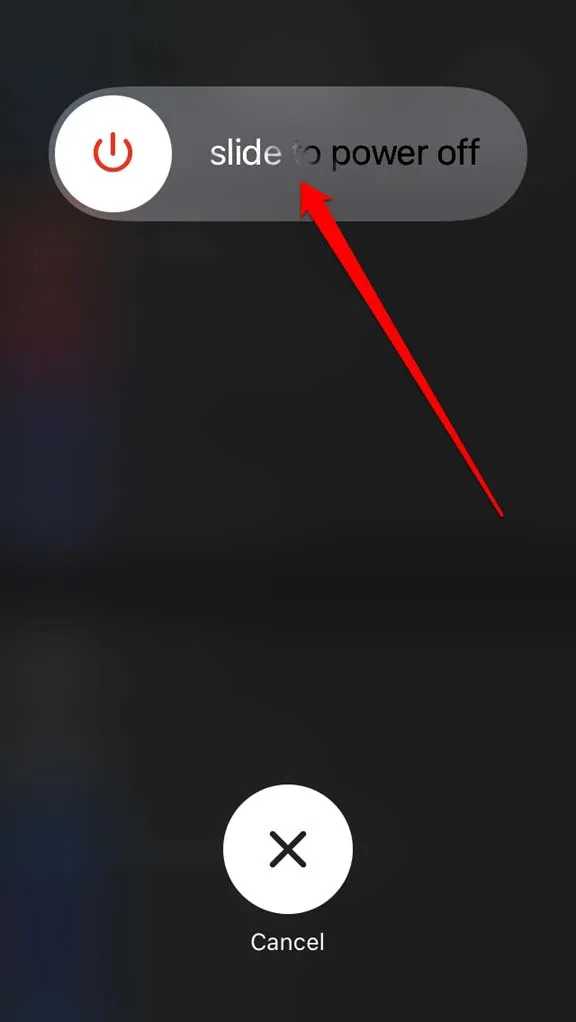
Um neu zu starten, halten Sie die Seitentaste am iPhone gedrückt, bis Sie das Apple-Logo sehen. Drücken Sie auf einem iPhone SE der 1. Generation, 5s und 5c die Ein-/Aus-Taste oben, um neu zu starten.
2. Schalten Sie den Flugmodus auf dem iPhone um
Hier ist die einfache Möglichkeit, den Flugmodus auf dem iPhone nacheinander zu aktivieren und zu deaktivieren.
- Öffnen Sie das Kontrollzentrum von iOS, indem Sie je nach iPhone-Modell nach oben/unten wischen.
- Tippen Sie auf das Flugmodus-Symbol. Es wird orange und zeigt damit an, dass alle Netzwerke auf dem iPhone getrennt sind.
- Tippen Sie nach einigen Sekunden erneut auf das Flugmodus-Symbol, um es zu deaktivieren.
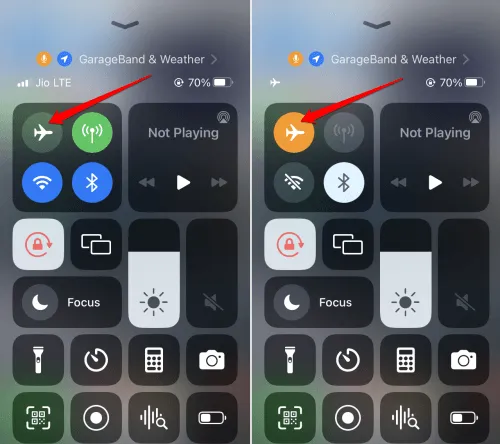
Zusammenfassung
Es ist wichtig, die Mobilfunkmasten auf dem Verizon iPhone zu aktualisieren. Dies ermöglicht ein ideales und funktionierendes Netzwerk zum Telefonieren, Senden von Nachrichten oder Surfen im Internet. Ich bin sicher, dass diese Tipps zur Lösung der Netzwerkprobleme auf Ihrem Gerät ausreichen.




Schreibe einen Kommentar